안녕하세요
오늘은 앱테크와도 밀접하고
사용하기 편한 업비트의 사용방법에 대해서
적어보려고 합니다. !

구글 플레이스토어에서 업비트 검색하셔서 다운받아 줍니다
아이폰도 가능해요
앱테크 제대로 하시려면 요즘은 업비트를 뚫어놔야 좋습니다.
그리고 업비트가 주식어플과 매우 흡사해서
쉽게 되있어요
현재 앱테크 밀크. 메타디움(더폴), 아하토큰, 옵저버 등
업비트와 연결되있는 앱테크가 많습니다.
업비트를 하려면 K뱅크 계좌가 있어야 입 출금이 가능합니다.
업비트 회원가입하시고
인증받으시고 K 뱅크 연결까지 해줍시다
인증받고 하라는대로만 하면 되니 쉬워요
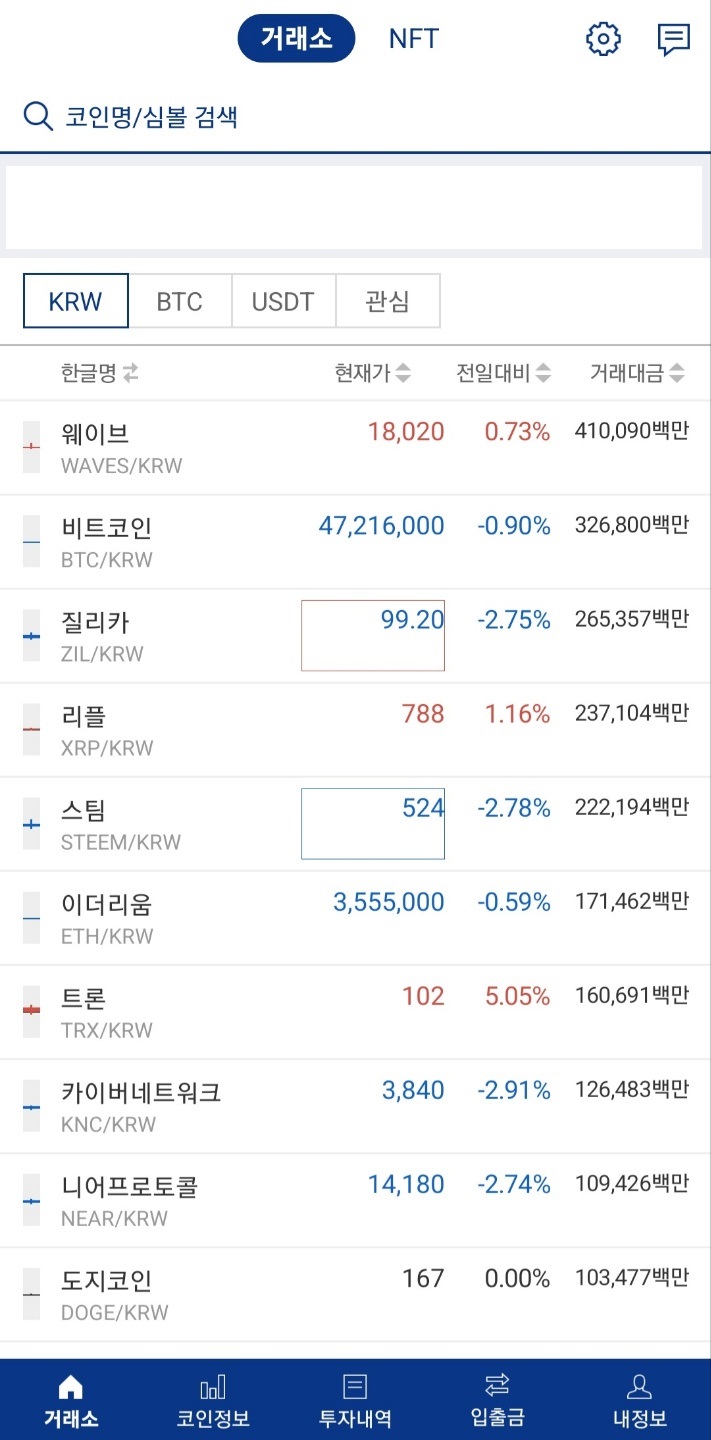
하단의 거래소 탭이며, 메인화면입니다.
많이들 아시는 비트코인은 2번째에 위치해 있네요
메뉴탭에 대한 설명은
KRW (원화마켓입니다. 한국돈으로 거래가능한탭 입니다. )
BTC (비트코인마켓입니다. 비트코인으로만 살수있는 코인들이 있어요 )
USDT (달러마켓, 달러로 살수있는 코인입니다. )
관심 (코인에 별표 눌러서 즐겨찾기 한 코인들 목록을 볼수 있어요 )
위의 4가지 탭에서 코인을 선택하면
거래창으로 바로 넘어갑니다.
(주로 원화마켓이나. 보유코인. 관심코인에서 가지고 있는 코인들을 사고 팔고 합니다. )

주식과 매우 흡사합니다.
왼쪽편에 숫자가 나열되있는곳이 파란색은 파는가격
빨간색은 사는가격입니다.
현재가에 바로 팔려면 빨간색의 제일 위인 47,210,000 을선택해서
가진코인수량만큼 팔면 바로 팔립니다.
주식과 같아요
매수는 사는것, 매도는 파는것입니다.
수량은 편리하게 옆의 가능수량을 지정해주면 됩니다.
(최대, 50%, 25%, 10%)
차트에서는 코인의 차트를 주식처럼 볼수 있어요
정보탭에서 코인의 정보를 볼수 있습니다.
메인화면의 코인정보는
각종코인들의 종합지수를 보는 용도입니다.

하단의 투자내역에서는 내가 가진 코인들의 현재가치와 수익률을 볼수 있어요
입출금탭으로 갑시다 .

입출금 탭에서 앱테크를 하고
거래소로 보내고싶은 코인을 선택해서 터치해줍시다.

저는 도지코인으로 해볼게요 !
위 화면에서 입금하기 터치

위와같이 + 버튼이 나옵니다 눌러주세요 !

그러면 위화면과 같이 바코드와 입금주소가 생성이 됩니다.
바코느는 잘 안쓰고. 밑에 주소복사하기를 제일 많이 사용해요
주소복사하기를 눌러서 복사한후에
앱테크를 한 어플에서 출금하기 눌러서
복사해주고 출금을 시켜주면 됩니다.
해보면 정말 어렵지 않으니 해보시길 추천드립니다.
업비트가 국내코인시장1위 업체가 된건
어플을 잘 만들어서 인것 같습니다.
주식을 하던 사람은 바로 할수 있게 쉽게 되어있고,
처음해도 몇번만 하다보면 금새 감을 잡을수 있을겁니다.
오늘은 여기까지 할게요
감사합니다!
'코인을 해봅시다. (무료코인위주)' 카테고리의 다른 글
| [종료]코빗 오케이캐시백 위믹스 전환이벤트 하루 1분 투자로 5700원씩 벌어가세요 무조건 하셔야 됩니다. (1) | 2024.03.21 |
|---|---|
| 코빗 추천코드 ( CB72C7 ) , 신규가입 이벤트 , 초보용 사고팔기 , 입금주소 만드는 방법 , 총 15000원 혜택 (0) | 2024.03.19 |
| 비트버니 추천인 DF510D 프로모션 코드 입력하고 무료코인 받고 시작하세요 (2) | 2023.11.29 |
| 아하 코인 (추천인코드: 4S2WU5) 앱테크 추천! 무조건 하셔야 됩니다. (0) | 2023.03.20 |
| 밀크코인 앱테크 출석체크로 월 3000원 획득! (0) | 2022.04.26 |




댓글